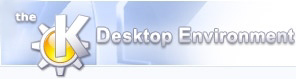
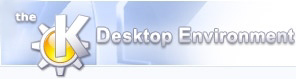 | Tag et øjebliksbillede |
| forrige | Brug af KSnapshot | næste |
KSnapshot griber et billede af hele din desktop lige efter den er startet, men før den viser sig selv på skærmen. Dette tillader dig hurtigt at lave billeder af hele skærmen.
Øjebliksbilleder taget af KSnapshot vises i forhåndsvisningsvinduet, som er placeret foroven i midten af KSnapshot vinduet. Nedenfor er et eksempel på et KSnapshot forhåndsvisningsvindue. Din forhåndsvisning vil være anderledes afhængig af hvad du har på desktoppen.
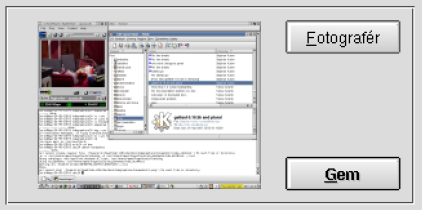
Billedet kan gemmes ved at klikke på knappen . Det viser KDE's sædvanlige dialog for at gemme, hvor du kan vælge filnavn, mappested og formatet som billedet skal gemmes med. Hvis flere billeder tages, øges filnavnet automatisk for at forhindre at du overskriver tidligere billeder. Du kan imidlertid redigere filnavnet til hvad du vil, inklusive navnet på en tidligere gemt bild.
For at tage et billede af et enkelt vindue, vælges punktet Vindue under markør i kombinationsfeltet (ved siden af Indfangningstilstand) og derefter klikkes på knappen Nyt skærmaftryk.
Afhængig af indstillingen af Forsinkelse for skærmaftryk, får du enten et kors som musemarkør (ved Ingen forsinkelse), eller en almindelig musemarkør som du kan bruge til at arbejde med et program indtil forsinkelsen er udløbet og et skærmaftryk tages.
Med Ingen forsinkelse, tages øjebliksbilledet med det samme når du klikker i et vindue.
KSnapshot vil vise det nye øjebliksbillede i forhåndsvisningsområdet, hvor efter du kan vælge at gemme det nye billede (ved at trykke på ) eller du kan vælge at tage et nyt, ved at trykke på knappen .
For at tage et nyt billede af hele skrivebordet, vælges punktet Fuldskærm i kombinationsfeltet (ved siden af Indfangningstilstand) og derefter klikkes på knappen . KSnapshot indfanger nu hele desktoppen når du klikker på .
På lignende vis, for at tage et skærmaftryk af et område, vælges punktet Område i kombinationsfeltet (ved siden af Indfangningstilstand), Forsinkelse for skærmaftryk indstilles til Ingen forsinkelse, og derefter klikkes på knappen . Musemarkøren ændres til et kors, og derefter kan du bruge musen til at markere området du vil indfange.
| forrige | hjem | næste |
| Brug af KSnapshot | op | Øvrige egenskaber |